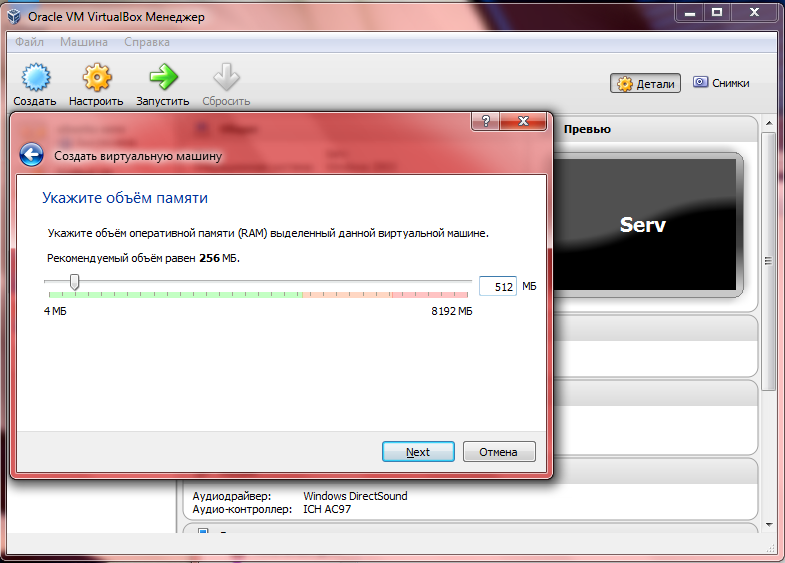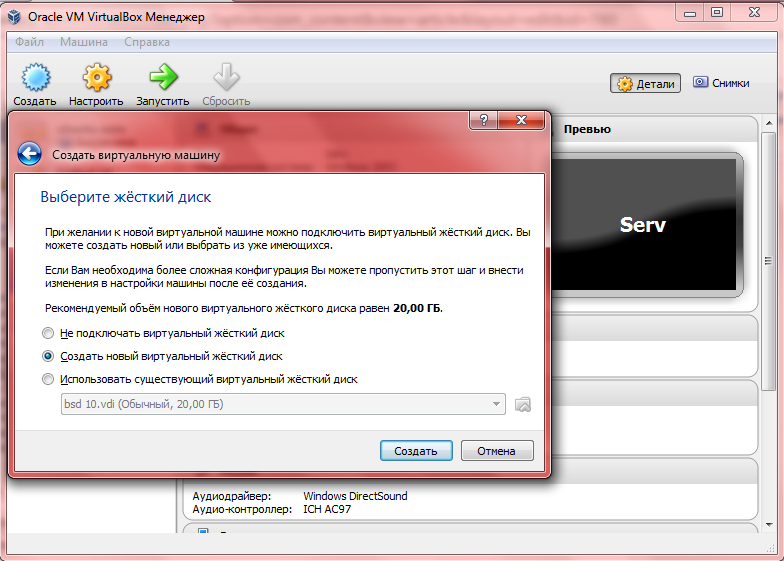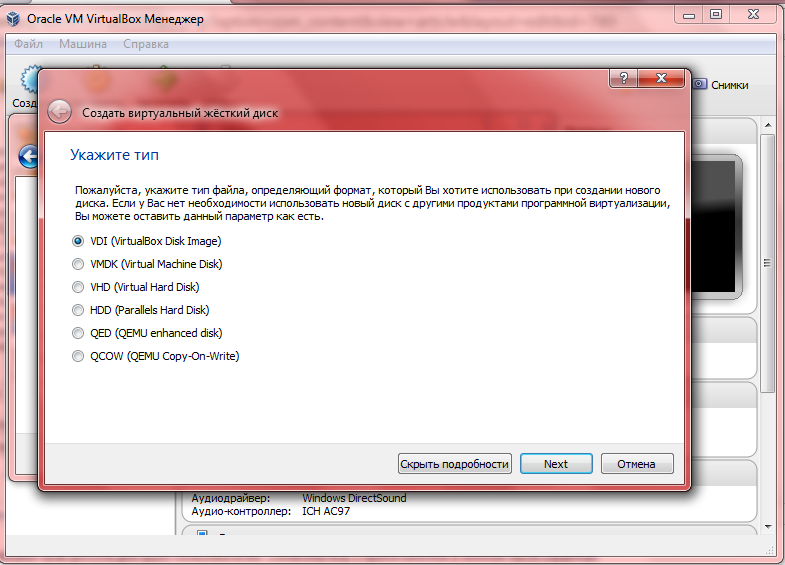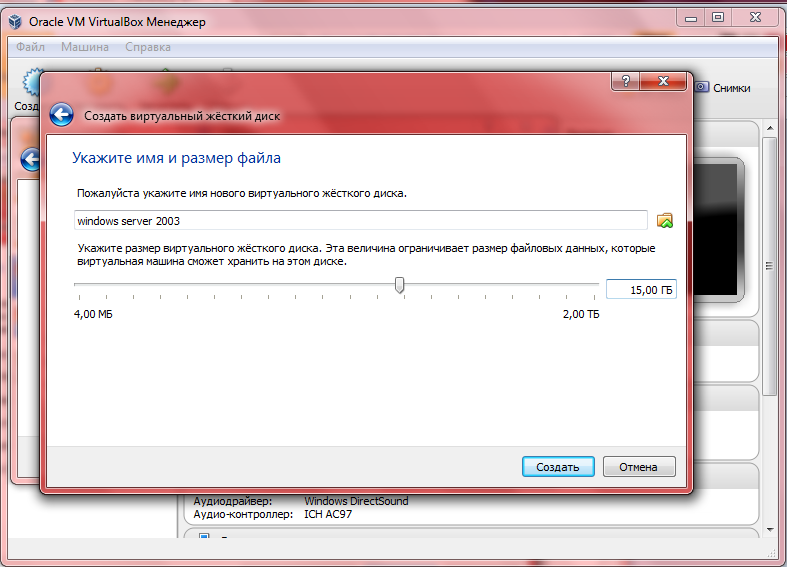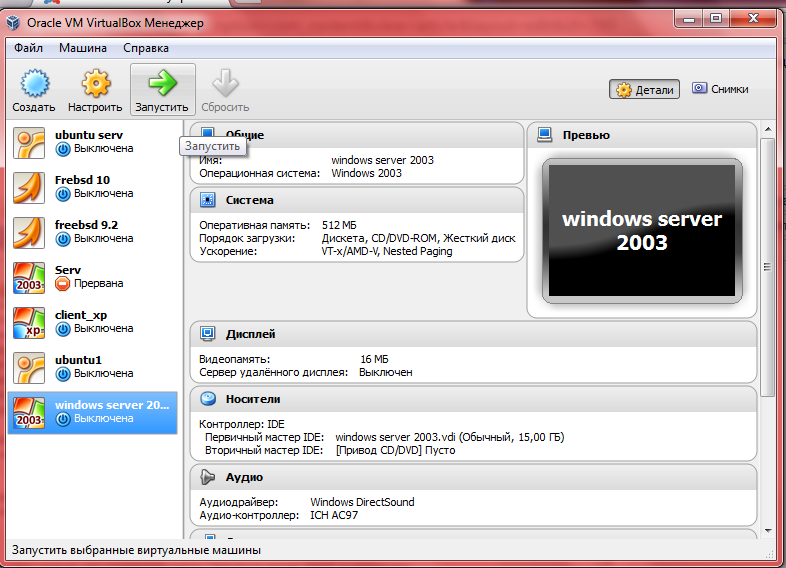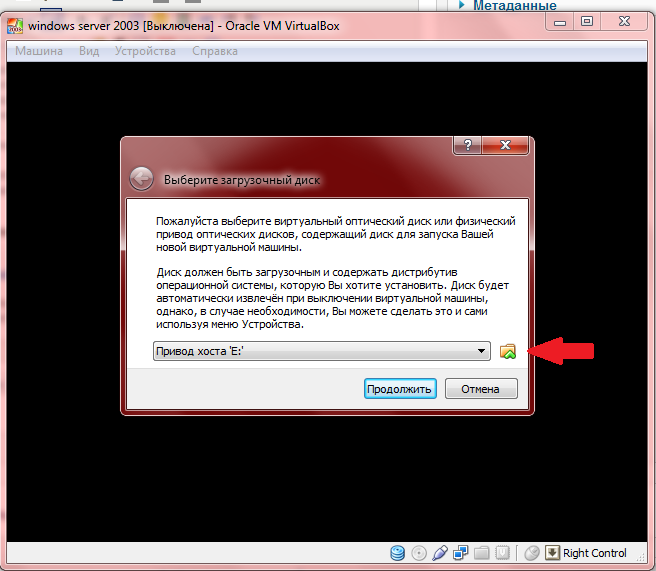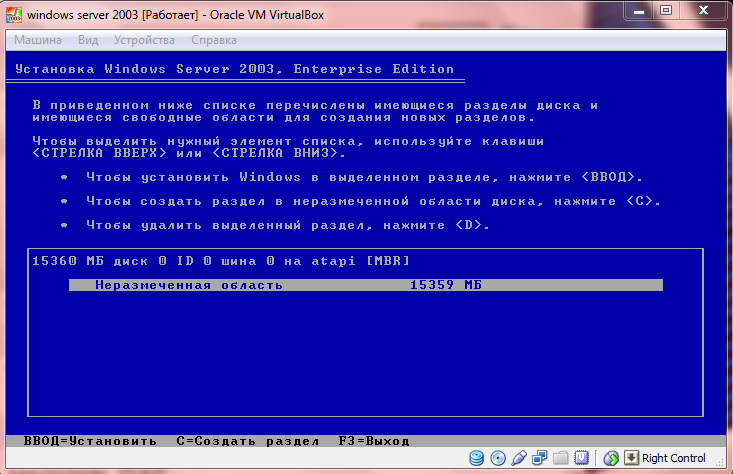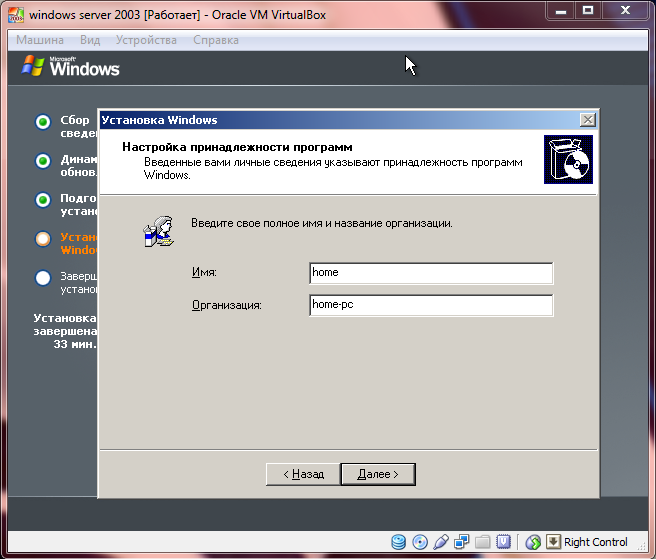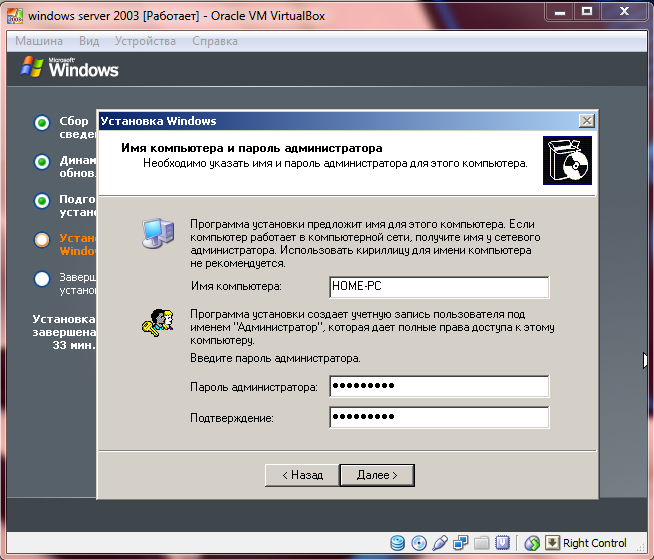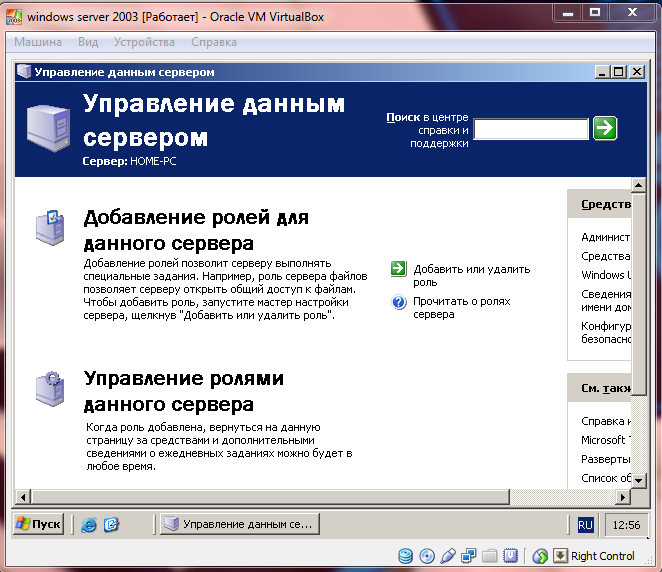- Компьютерная Энциклопедия
- Архитектура ЭВМ
- Компоненты ПК
- Интерфейсы
- Мини блог
- Самое читаемое
- ПерсКом
- Установка Windows Server 2003
- Про Windows Server 2003
- Установка Windows Server 2003
- Подготовка VirtualBox к установке Windows Server 2003
- Установка Windows Server 2003 в среде VirtualBox
- «Одомашнивание» Windows Server 2003
 Компьютерная Энциклопедия
Компьютерная Энциклопедия
Архитектура ЭВМ
Компоненты ПК
Интерфейсы
Мини блог
Самое читаемое
ПерсКом
Установка Windows Server 2003
Добрый день. Сегодня мы рассмотрим установку Windows Server 2003. Как и в прошлой статье » Настройка связки APACHE+PHP+MySQL на FreeBSD » все действия будут производится на виртуальной машине Oracle VM VirtualBox . Для тех кто в танке — это бесплатное программное обеспечение, которое отличается своей удобностью. Так же нам понадобится образ операционной системы Windows Server 2003. В интернете куча пиратских версий, хоть это и незаконно. Читаем дальше.
Про Windows Server 2003
Итак, Windows server — это операционная система всем известной компании Microsoft, которую можно назвать вариантом Windows XP, но только для серверов, с помощью которой можно легко администрировать рабочие группы, учётные записи, сети и многое многое другое.
Есть несколько разновидностей данной операционной системы:
- Web Edition — вариант предназначенный для web-серверов, однако он не поддерживает одну из главных функций — контроллер домена.
- Standard Edition — используется в основном в малом бизнесе.
- Enterprise Edition — изначальное предназначение для средних предприятий. Поддержка оперативной памяти до 32 Гб. А так же возможно работа с 8 процессорами.
- Datacenter Edition — Данный вариант предназначен для огромных компаний. Максимальное количество процессоров — 64, оперативная память -128 Гб.
Установка Windows Server 2003
Как я уже писал выше для установки Windows Server 2003 нам потребуется Oracle VM VirtualBox . Скачать данное ПО можно с официального сайта. Если у вас уже есть опыт установки Windows XP, то можете дальше не читать, так как установка серверной и настольной ОС очень схожи.
Подготовка VirtualBox к установке Windows Server 2003
- Открываем VirtualBox и нажимаем на кнопочку «создать».
- Следующим шагом будет присвоение имени нашей ОС для отображения в списке операционных систем в окне VirtualBox. Я написал «Windows Server 2003». Можно выбрать тип и версию устанавливаемой системы, но это непринципиально важно. Жмём кнопку «далее(next)».
- Нужно выделить оперативную память под устанавливаемую операционную систему. Для установки Windows Server 2003 минимальное количество памяти — 256 Мб. Если ваше аппаратное обеспечение позволяет вам выделить больше, тогда выделяйте. Я остановлюсь на 512 Мб. Жмём далее.
- Следующим шагом будет определение жёсткого диска. В принципе, все 3 пункта описаны. Если требуется более детальная настройка — вы можете не подключать жёсткий диск. Если же у вас уже есть готовая установленная ОС, то его можно подключить, выбрав третий пункт. Так как мы устанавливаем и настраиваем всё с нуля, то остановимся на втором пункте — «Создать новый виртуальный жёсткий диск». Создать.
- Далее нам нужно определить формат образа, нашей будущей виртуальной операционной системы. Скажу одно — разницы между ними практически нет. Единственное, в первых трёх видах можно фиксировать размер жёсткого диска. Пусть будет «VDI».
- Выбор формата хранения. Оба типа описаны в окошке. Я выбираю обычно динамический, на всякий случай. Мало ли.
- Выбора размера виртуального жёсткого диска. Я выделю 15 Гб. Сама система занимает мало места. Однако, в будущем мы будем устанавливать различные оснастки. Так что не жалейте гигабайтов. Жмём кнопку «создать».
Подготовку VirtualBox к установке Windows Server 2003 мы завершили. Следующим шагом будет, собственно, сама установка операционной системы.
Установка Windows Server 2003 в среде VirtualBox
- Выделяем нашу, только что, созданную метку «Windows server 2003» и нажимаем наверху кнопку «запустить».
- Следующим шагом нужно указать путь к дистрибутиву устанавливаемой операционной системы. Жмём на маленькую папочку с зелёной стрелкой и задаём путь. Жмём «продолжить».
- Немного ждём, идёт загрузка драйверов. Далее необходимо создать раздел, жмём клавишу «c». Далее нужно указать размер раздела. оставляем всё как есть. У нас будет один раздел. Жмём «enter».
- Вариант форматирования — «NTFS быстрое». После этого шага начнётся установка операционной системы.
- Делаем базовые настройки. Присвоение имени(home) и организации(home-pc).
- Затем, задаём имя компьютера и пароль администратора.
- Определяем часовой пояс. Пошла установка Windows Server 2003
- Сетевые параметры и рабочую группу оставляем по умолчанию.
- Вбиваем пароль Администратора. Это был последний шаг.
Вот и всё. Установка Windows Server 2003 завершена. В принципе, ничего сложного. Если вы всё сделали так как, то у вас тоже должно получиться.
В следующем уроке будем разбираться с сетевыми настройками. Так же, помимо серверной ОС, вам необходимо установить Windows XP, для наглядного демонстрирования работоспособности Widnows Server 2003.
«Одомашнивание» Windows Server 2003

Доброго времени суток уважаемые читатели. В этой статье я хотел бы рассказать вам о том, как я «приручил» на своем домашнем PC серверную операционную систему от Microsoft, о том зачем я пошел на это безумие, с какими проблемами я столкнулся и как я с ними боролся.
Начнем с лирики. На дворе стоял октябрь 2010 года. В кошельке завалялись лишние 1300 российских рублей, на которые я решил купить планочку памяти DDR3 на 2 гб. Придя домой и поставив ее к уже имеющимся 2Гб, я был немного разочарован красовавшейся цифрой 3.25 в свойствах системы Windows XP SP3. «Погуглив» на эту тему я узнал что такое расширение физических адресов (PAE) и почему оно криво реализовано в установленной на моей машине ОС (для тех кто не знаком можно прочитать тут). Я задался вопросом смены ОС. Не то чтобы мне уж так сильно нужны были 4 гигабайта оперативной памяти, это скорее было дело принципа. Vista x64 и Windows XP x64 были отсеяны по ряду причин. Оставалось выбрать между Windows Server 2003 32-bit и Windows 7 x64 (*nix религия не позволяла поставить). 64-битную ОС ставить если честно не хотелось, да и семерка в то время была немного сыровата, и кое какое ПО к которому я сильно привык там не работало даже в режиме совместимости. И так, выбар пал на Windows Server 2003 32-bit. Майкрософт выпускает ее в 4 модификациях: Enterprise Edition, Standart Edition, Web Server, Datacenter Edition. Все они отличаются количеством поддерживаемой оперативной памяти и процессоров. Windows 2003 Web Server вроде бы не распространяется отдельно. Самой распространенной в интернете (точнее на трекерах) оказалась версия Enterprise, которая поддерживает до 32 гигабайт ОЗУ и до 8 процессоров. Что ж, вполне подходило к моим требованиям. Дистрибутив Windows Server 2003 R2 SP2 Enterprise Edition был успешно скачан и записан на болванку CD-R (что было сделано зря, но обо всем по порядку).
На этом лирика закончилась, переходим к трудностям, возникшим при экслуатации.
- Первая проблема возникла еще до установки ОС. Дело в том что у меня на машине установлен RAID из двух жестких дисков SATA-2. Все современные сборки Windows XP уже давно имеют в своем составе вшитые драйвера для большинства устройств, в том числе и для RAID-контроллеров, поэтому с данной проблемой я ранее не встречался. В пустую потреченную болванку CD-R конечно жалко, но куда деваться. Floppy привода в моей машине отродясь не было, поэтому пришлось вшивать драйвера прямо в дистрибутив. На помощь пришла программа nLite. Вместе с драйверами был вшит лицензионный номер (или как он там называется). Новый дистрибутив был записан на CD-RW (а вдруг еще чего). На этот раз программа установки обнаружила диски и ОС была успешно установлена. После запуска в свойствах системе красовалась надпись «3.99 Гб ОЗУ». Что ж, самолюбие удовлетварено, двигаемся дальше.

Для того чтобы ОС была пригодна к работе на домашней машине была найдена программа Win Server 2003 Optimize Tool. С помощью нее были включены службы звука (Windows Audio), включены темы, включен автоматических вход в систему и еще некоторые приятные «плюшечки». Работа с ОС стала все больше напоминать работу с Windows XP.
Я хорошо знал что драйвера на 2k3 должны были подойти от XP, однако переживал за драйвера под звук (у меня полупрофессиональная внешняя звуковая карта ESI UMG 96) и под видео (Geforce GT 9400). Вообщем-то все обошлось, все имеющиеся на тот момент устройства завелись с полоборота. Для активизации DirectDraw и Direct3D пришлось включить аппаратное ускорение и включить совмещение записи (не обращайте внимание на скрин, на момент написания статьи в машине стоит видеокарта на чипсете от AMD).
При установке DirectX 9 у меня возникли проблемы (если честно не помню какие, извиняйте, все таки 2 года прошло). Решить проблему «родными» способами не получилось.На помощь пришла вот эта раздача с рутрекера. Дистрибутив скопировал файлы и вауляля, CS 1.6, первая Mafia, Готика 3, видео (в том числе HD) запускались и работали без проблем и тормозов.
Еще одна неприятность была связана с антивирусом. Дело в том, что мне очень нравиться антивирус касперского, и другие антивирусы я на дух не переношу. Однако запустив Kaspersky Internet Security 2011, я получил сообщение о том, что данная версия антивируса не может быть установлена на серверную ОС. Не шипко мне хотелось ставить серверную версию антивируса, учитывая то что у меня лицензия на KIS 2011. Решение было найдено на одном из трекеров. Там я скачал «прохаченный» дистрибутив KIS 2011, в котором очевидно была взломана программа установки. Дистрибутив легко встал и заработал на моей машине.
Еще одна неприятная проблема поджидала меня после установки QIP 2005. Компьютер подвисал секунд на 15-20 после получения всплывающего сообщения (ну знаете такая штуковина желтенькая в правом нижнем углу). Путем экспериментов было выяснено что подвисала языковая панель. С чем это было связано я так и не выяснил. Неприятность решил просто: «Нет панели – нет проблем». Однако как определить какая раскладка клавиатуры используется? Немного поискав в интернете замену языковой панели я выяснил, что в Windows 98 для отображения текущей раскладки использовалась утилита internat.exe. Покапавшись в куче старых болванок, я нашел дистрибутив 98 винды (что-то из серии «Золотой СОФТ»). Утилита была успешно найдена на диске и помещена в автозагрузку. Получилось вполне юзабельно, как будто там и была всю жизнь.
Windows 2003 Server по-умолчанию не поддерживает файловую систему exFat, которая актуальна, например, для флеш-носителей. Исправляется обновлением WindowsServer2003-KB955704-x86-RUS.exe.
Подключив к машине внешний жесткий диск я не обнаружил его в «Моем комьютере», хотя устройство успешно обнаружилось. Флешки до этого вполне хорошо читались. Утилита «Управление дисками» показала, что область диска не размечена. Оказалось что в системе отключено автоматическое монтирование дисков. Включить его можно с помощью реестра, поменяв значение параметра HKEY_LOCAL_MACHINE\SYSTEM\CurrentControlSet\Services\MountMgr\NoAutoMount c 1 на 0.
Обрадовавшись что драйвера от XP c легкостью ставяться на 2k3, я без задней мысли купил веб-камеру Logitech C510. Однако программа установки драйверов охладила мой пыл, явно дав понять что на эту ОС она устанавливаться не будет. Гугл не помог, и на офф. сайте Logitech тоже никакой информации по этому поводу я не нашел.
Что ж, на гугл надейся, а сам не плошай. В ход пошла тяжелая артиллерия под названием IDA Pro, благо опыт дизассемблирования был. В ходе исследования дизассемблированного кода, я выяснил что проверка ОС выполняется с помощью API функции GetVersionEx. MSDN нам говорит о том что функция принимает один параметр – указатель на структура типа LPOSVERSIONINFOW. Каким-то образом нужно было «подсунуть» в структуру значения, соответствующие Windows XP. С отладчиком заморачиваться не хотелось, хотя оно было бы проще. Вместо этого я решил изменить таблицу импорта и подсунуть вместо оригинальной функции GetVersionEx мою собсвенную. Для этого я создал Win32-проект типа DLL в VisualStudio, добавил свою функцию myGetVersionEx, и заменил в программе установки адрес функции GetVersionEx на адрес функции myGetVersionEx (точнее на ее указатель).
С помощью setdll.exe «пришпилил» мою dll-ку к exe-шнику программы установки и вауляля, драйвера поставились. Skype нашел камеру, звук и изображение прекрасно передавались. Все бы ничего, но вот в других программах при попытке выставить камере разрешение свыше 800х600 (камера держит 720p) все наглухо зависало. На сайте майкрософта я вычитал что в 2003 сервере нет поддержки HD-камер. Правда или неправда я разбираться не стал, все равно Skype больше чем 800х600 не поддерживает, а в других целях я камеру не использую.
После поступления в аспирантуру я решил купить себе принтер, мало ли там статьи печатать, или того лучше диссертацию. Выбор пал на MФУ Brother DCP-7032R (аналог 7030R, только другого цвета). На сайте в списке поддерживаемых операционных систем значились Windows XP / Windows 2003 (Printer Only) / … Надпись «Printer Only» меня насторожила, но после веб-камеры мне было уже не страшно :-). Вообщем производитель не обманул. Действительно, драйвера отказались ставиться, в том числе и на принтер.
На принтер драйвера удалось завести только вручную из диспетчера устройств. Сканер заводиться отказался. Фокус проведенный с драйверами под веб-камеру не прошел. Видимо программа установки использует более сложные алгоритмы определиня ОС, разбираться с которыми мне, если честно, было лень. Я решил пойти немного другим путем. Я установил на виртуальную машину Oracle VirtualBox Windows XP и перекинул в гостевую систему по USB устройство. Поставил там драйвера для МФУ. И принтер, и сканер успешно заработали. Не очень удобно, но сканером я пользуюсь крайне редко, поэтому такое решение меня вполне устроило.
Как я уже упоминал ранее, в момент написания статьи видеокарта от NVIDIA была поменяна на видеокарту от AMD (Gigabyte HD 6770). С установкой драйверов пришлось немного помучаться. Программа установки запускалась, процесс установки прекрасно шел, и после него даже выводилось сообщение что все прекрасно установлено, однако никаких драйверов в системе не появлялось. Полазив по форумам я нашел решение. Оно оказалось достаточно тривиальным. Нужно было запустить драйвера в режиме совместимости с XP. После этого все нормально установилось. После установки пришлось включить аппаратное ускорение и включить совмещение записи (см. пункт 3), чтобы активизировать функции Direct3D и DirectDraw.
Эпилог. Вот уже больше года на моей машине установлена Windows 7 x64. Мне просто надоели постоянные «сюрпризы» Win 2k3. Но я вполне доказал что ее можно использовать в домашних условиях. По субъективному мнению она работает стабильнее Windows XP и дает ряд преимуществ: полноценная поддержка PAE, всякие полезные серверные фичи типа встроенного маршрутизатора, отсутствие орграничения на количество полуоткрытых соединений (в отличии от тех же XP и Seven), что полезно для любителей торрент-клиентов и избавляет от использования программы Half-open limit Fix.
Спасибо всем кто дочитал пост до конца.
Данная статья не подлежит комментированию, поскольку её автор ещё не является полноправным участником сообщества. Вы сможете связаться с автором только после того, как он получит приглашение от кого-либо из участников сообщества. До этого момента его username будет скрыт псевдонимом.
 Компьютерная Энциклопедия
Компьютерная Энциклопедия